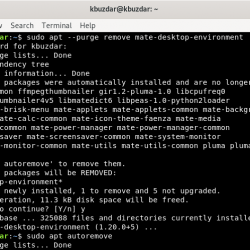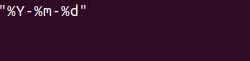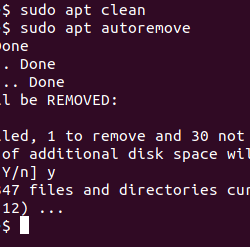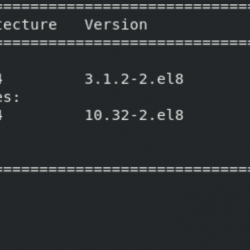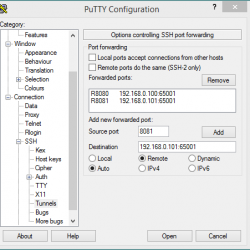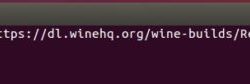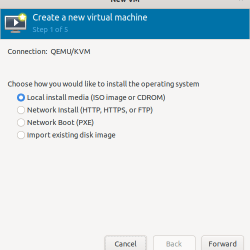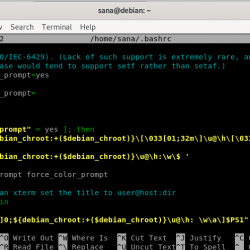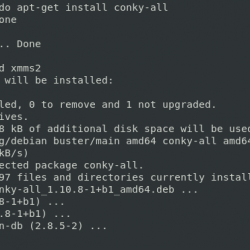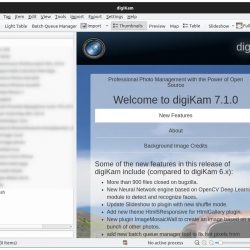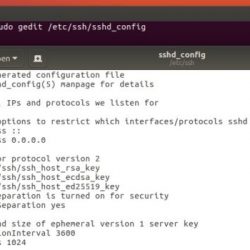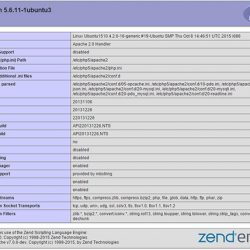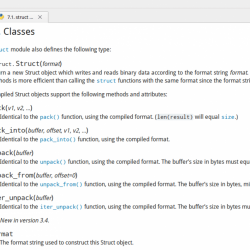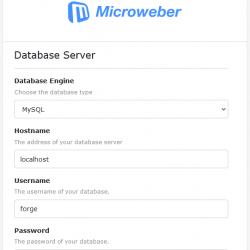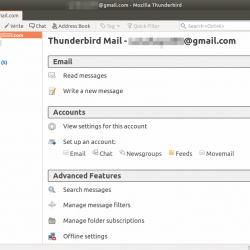学习 Linux 命令变得越来越容易! 如果你知道如何 使用手册页 正确地,您已经完成了 Linux 命令行之旅的一半。 还有一些不错的 手册页替代品 可帮助您显示 Linux 命令备忘单。 与手册页不同,这些工具只会显示大多数命令的简洁示例,而排除所有其他理论部分。 今天,让我们讨论一下这个列表中的一个更有用的补充。 打招呼 例如,一个命令行备忘单工具,用于显示 Linux 命令的有用示例。
例如,为许多 Linux 和 Unix 命令提供了实际示例。 如果您想快速找到特定 Linux 命令的示例,而无需阅读冗长的手册页,eg 是您的伴侣。 只需运行,例如,后跟命令的名称,即可在终端窗口中获取给定命令的简明示例。 就是这么简单!
eg 是一个免费的开源程序 Python 语言和代码可在 GitHub 中免费获得。 对于那些想知道的人,例如来自 拉丁 单词 “例如” 这在英语中的字面意思是“举个例子”。 Exempli Gratia 以其缩写而闻名 例如, 在英语国家。
内容
在 Linux 中安装 Eg
例如可以使用安装 点 包管理器。 如果 Pip 在您的系统中不可用,请按照以下链接中的说明安装它。
- 如何使用 PIP 管理 Python 包
安装 Pip 后,运行以下命令在您的 Linux 系统上安装:
$ pip install eg使用 Eg 显示 Linux 命令备忘单
让我们从显示 eg 程序的帮助部分开始。 为此,请在没有任何选项的情况下运行:
$ eg示例输出:
usage: eg [-h] [-v] [-f CONFIG_FILE] [-e] [--examples-dir EXAMPLES_DIR] [-c CUSTOM_DIR] [-p PAGER_CMD] [-l] [--color] [-s] [--no-color] [program] eg provides examples of common command usage. positional arguments: program The program for which to display examples. optional arguments: -h, --help show this help message and exit -v, --version Display version information about eg -f CONFIG_FILE, --config-file CONFIG_FILE Path to the .egrc file, if it is not in the default location. -e, --edit Edit the custom examples for the given command. If editor-cmd is not set in your .egrc and $VISUAL and $EDITOR are not set, prints a message and does nothing. --examples-dir EXAMPLES_DIR The location to the examples/ dir that ships with eg -c CUSTOM_DIR, --custom-dir CUSTOM_DIR Path to a directory containing user-defined examples. -p PAGER_CMD, --pager-cmd PAGER_CMD String literal that will be invoked to page output. -l, --list Show all the programs with eg entries. --color Colorize output. -s, --squeeze Show fewer blank lines in output. --no-color Do not colorize output.
您也可以使用此命令带来帮助部分:
$ eg --help现在让我们看看如何查看示例命令的用法。
例如,显示 Linux 命令的备忘单 grep, 跑:
$ eg grep示例输出:
grep print all lines containing foo in input.txtgrep "foo" input.txtprint all lines matching the regex "^start" in input.txtgrep -e "^start" input.txtprint all lines containing bar by recursively searching a directorygrep -r "bar" directoryprint all lines containing bar ignoring casegrep -i "bAr" input.txtprint 3 lines of context before and after each line matching "foo"grep -C 3 "foo" input.txtBasic Usage Search each line ininput_filefor a match againstpatternand print matching lines:grep "<pattern>" <input_file>[...]
正如你在上面的输出中看到的,例如显示示例命令 grep 实用程序以及简要说明。 无需阅读冗长的手册页,无需引用任何标志。 您将立即获得给定命令的示例。
您甚至还可以获得 eg 命令的示例:
$ eg eg更换寻呼机
默认情况下,Eg 使用 less 如果整个输出不适合屏幕,pager 将逐页显示命令示例。 按 ENTER 键浏览后续页面中的所有示例。
您还可以使用不同的寻呼机 --pager-cmd 选项。 例如,要使用 cat 作为寻呼机,运行:
$ eg grep --pager-cmd=cat 这将在屏幕上的单个页面中显示整个输出。
要永久更改寻呼机,您需要在例如配置文件中设置寻呼机。
编辑例如配置文件:
$ nano ~/.egrc笔记: 如果配置文件不存在,请创建它。
$ touch ~/.egrc然后在文本编辑器中打开 eg 配置文件并在其中添加以下几行:
[eg-config] --pager-cmd=catSave 文件和 close 它。 从现在开始,例如将使用 cat 命令作为寻呼机。
列出可用命令
eg 项目的开发人员和所有其他贡献者为每个命令添加了许多示例。 您可以使用以下命令查看所有可用命令的列表:
$ eg --list在编写本指南时,例如提供了 85 个命令行实用程序的示例。
$ eg --list | wc -l 85 编辑命令
如果要向命令添加更多示例,只需通过 -e 标志编辑默认命令集并添加您自己的命令。
在添加/编辑自定义命令之前,创建一个目录来保存自定义命令。 这是您要保存所有自定义命令的目录。
$ mkdir ~/.eg/接下来,编辑 eg 配置文件:
$ nano ~/.egrc在其中添加以下几行:
[eg-config] custom-dir = ~/.eg/ Save 文件和 close 它。 现在您可以编辑任何命令并添加您的自定义示例。
例如,要编辑 grep 命令示例,运行:
$ eg -e grep这将打开您的默认编辑器。 添加示例并保存它们。 下次运行时,新添加的命令将显示在默认示例之前 eg grep 命令。
例如是高度可定制的。 您可以更改输出中的颜色、删除输出中的空行以及正则表达式替换等。这是一个示例 egrc 文件,其中指定了每个选项:
[eg-config] # Lines starting with # are treated as comments examples-dir = /path/to/examples/dir custom-dir = /path/to/custom/dir color = true squeeze = true pager-cmd = 'less -R' [color] pound = 'x1b[30mx1b[1m' heading = 'x1b[38;5;172m' code="x1b[32mx1b[1m" prompt="x1b[36mx1b[1m" backticks="x1b[34mx1b[1m" pound_reset="x1b[0m" heading_reset="x1b[0m" code_reset="x1b[0m" prompt_reset="x1b[0m" backticks_reset="x1b[0m" [substitutions] # This will remove all four-space indents. remove-indents = ['^ ', '', True] 许多手册页不提供示例命令。 还有一些手册页很长。 例如,是手册页的良好替代品之一。 无需滚动冗长的手册页,您可以立即快速找到给定命令的示例。
由于没有命名命令 女士 在 Linux 中,你为什么不只是 别名 eg 对女人?
$ alias woman=eg $ man grep $ woman grep有关更多详细信息,请参阅下面给出的 eg 实用程序的官方 GitHub 存储库。
资源:
- 例如 GitHub 存储库
备忘单segLinuxLinux基础Linux命令Python